⇒ スタディサプリを無料お試しする
![]()
スタディサプリと言えば、スマホやタブレットを使って神授業の動画が見放題というところが人気の理由ですよね。
でも、動画を見るとデータ通信が発生してまうので通学時間に動画を見るのは躊躇してしまいますよね。
スタディサプリでは、授業動画をダウンロードすることができます!
ここでは、スタディサプリの動画をダウンロードするときの注意点と手順についてお伝えしています。
テキストのダウンロード方法をお調べなら「スタディサプリのPDFテキストダウンロード」を参考にしてください。
スタディサプリ動画ダウンロードの注意点
- アプリからしかダウンロードできない
- 高校生講座と大学受験講座しかアプリ対応していない
スタディサプリでは、Webブラウザからは動画をダウンロードすることができません。
スタディサプリアプリからは動画ダウンロードが可能ですが、公式ヘルプにはアプリは「高校生講座」と「大学受験講座」にしか対応していないと記載されています。
 おと
おとPCからのダウンロードは未対応


PCからスタディサプリの動画ダウンロードは原則としてできません。
ただし、スタディサプリの講義動画はストリーミング配信されていますから、技術的に見てPCからダウンロードできるかと言われると、できる可能性はあります。
仮にPCから講義動画をダウンロードできたとしても、公式に認められた方法ではありません。
どうしてもPCで講義動画をダウンロードしたい人は、自己責任でストリーミング動画の保存方法を調べてみてください。
スタディサプリ動画ダウンロード設定
- Wifi時のみダウンロードを開始する
- 講義動画の自動削除を有効にする
- ダウンロードの画質
動画ダウンロード設定画面へは、アプリを起動して[マイページ]-[動画ダウンロード設定]をタップします。
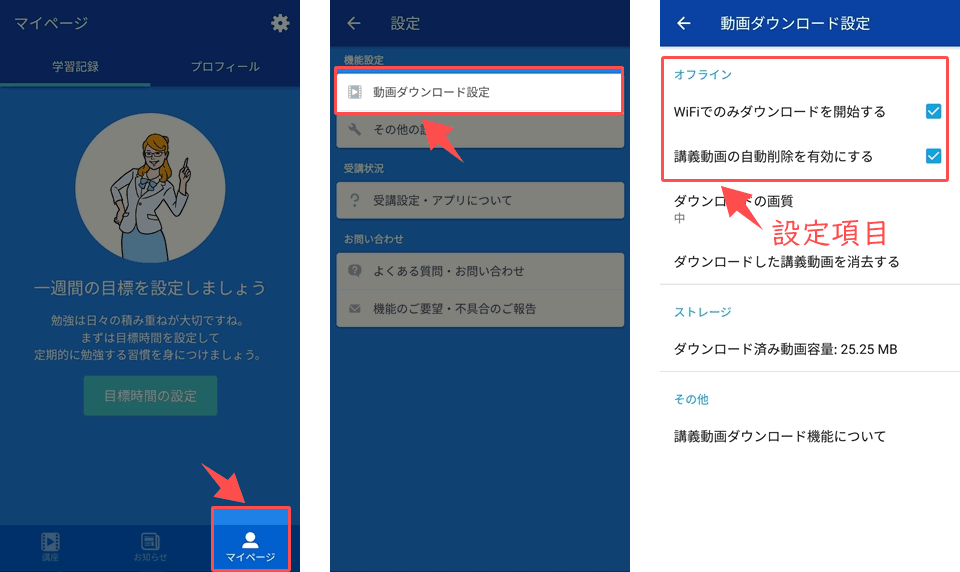
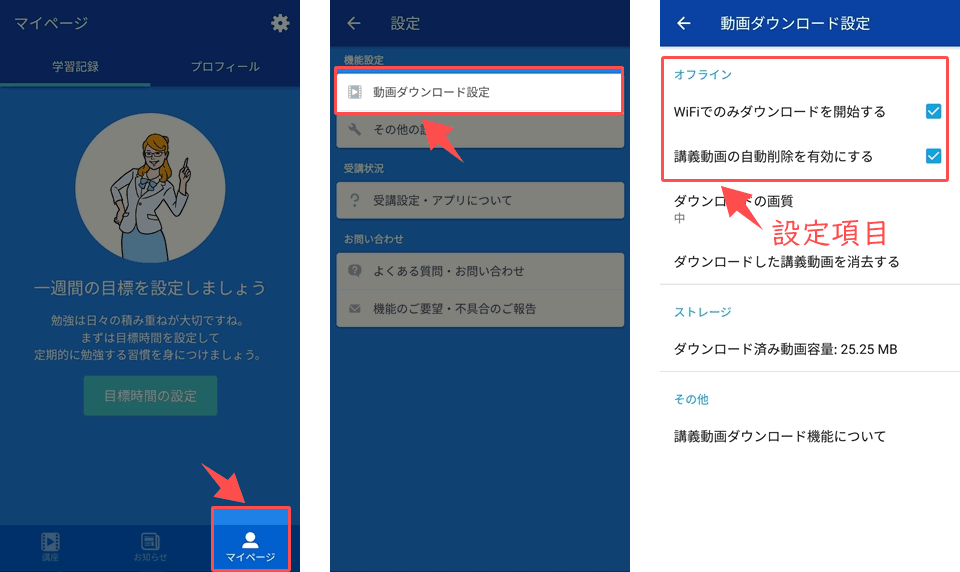
Wifi時のみダウンロードを開始する


チェックを入れることで、Wifiに接続しているときにだけ、動画のダウンロードを許可します。
スタディサプリの動画を事前にダウンロードする目的は、外出先などでのデータ通信量を節約することが大きな目的だと思います。
事前に動画をダウンロードするときも、データ通信量を節約した方が良いですから、Wifiに接続しているときだけダウンロードを許可しておくのが良いでしょう。
講義動画の自動削除を有効にする


スタディサプリの動画ダウンロード機能は初期設定で「7日間で動画は自動削除される」と記載されています。
この設定にチェックを外すことで動画の保存期間の制限を無くすことができます。
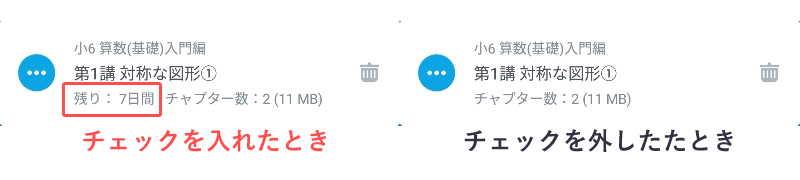
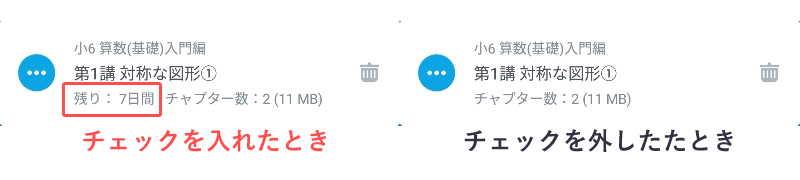
ダウンロード動画の画質とデータ通信量
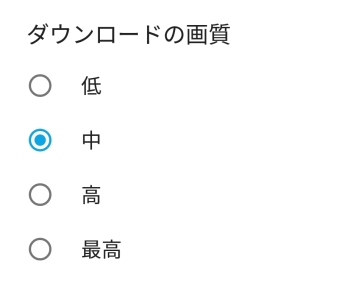
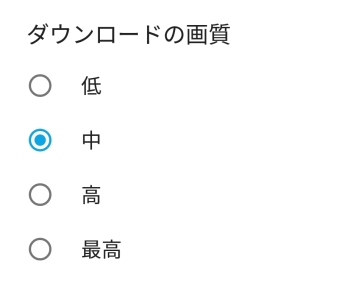
スタディサプリの動画をダウンロードするときの画質を事前に設定しておくことができます。
画質は「低」「中」「高」「最高」の4段階で指定することができますが、具体的な解像度の記載はありません。
4:55の講義動画をダウンロードしたデータ通信量(容量)の目安は次のとおりです。
| 画質 | データ通信量(容量) |
|---|---|
| 低 | 11.25MB |
| 中 | 16.94MB |
| 高 | 30.6MB |
| 最高 | 58.72MB |
動画を見るデバイスによって最適な画質は違います。
画面サイズが約5.8インチのスマホで見た場合、画質が中であってもソコソコはキレイに見ることができましたが、画面サイズ10.1インチのタブレットで見た場合は少し映像が汚く感じました。
タブレットの場合は、画質「高」以上が子供の視力に悪影響を及ぼさないギリギリかと思います。
デバイスの保存容量に余裕がある場合は画質「最高」で保存することをおすすめします。
- スマホ:「中」もしくは「高」
- タブレット:「高」もしくは「最高」
スタディサプリ動画ダウンロード手順
動画をダウンロードする
スタディサプリでダウンロードできる動画は、単元の中にあるチャプター単位でダウンロードする必要があります。
(単元全体を一括してダウンロードはできない)
ダウンロードしたい動画の「単元」をタップして、チャプター一覧画面から対象のチャプターのダウンロードボタンをクリックすると、ダウンロードが開始します。
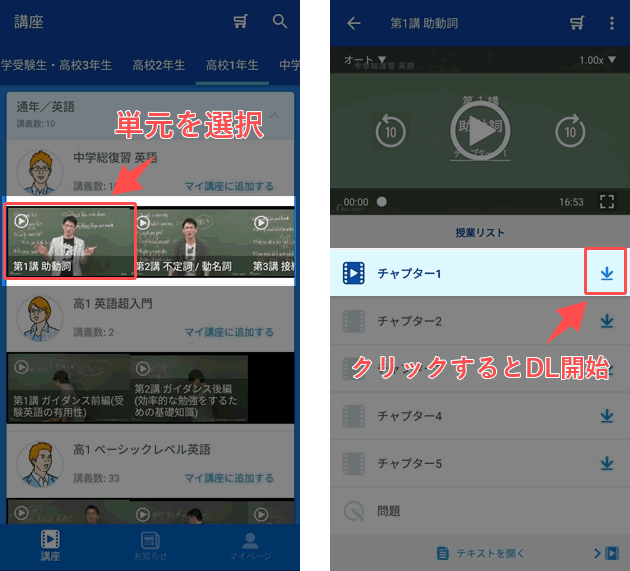
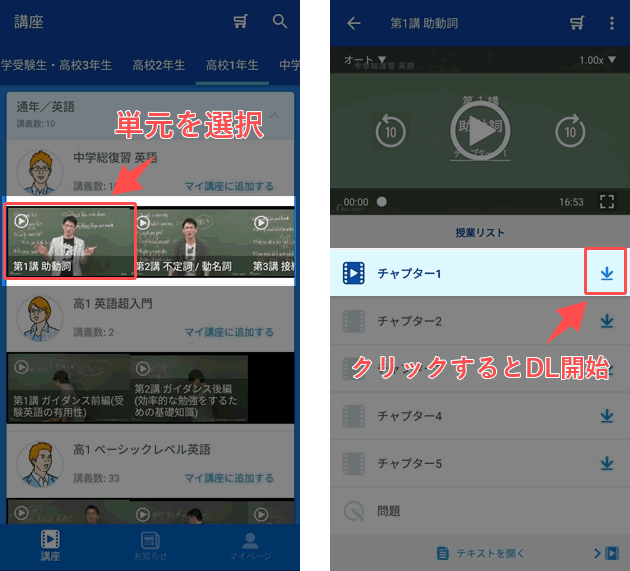
ダウンロードフォルダなどには保存されません。
ダウンロードした動画を削除する
動画を個別に削除する
単元ページでチャプター一覧を確認したとき、ゴミ箱マークが表示されているものがダウンロード済の動画です。
削除したい動画の右横にある「コミ箱」マークをタップすると、確認画面が表示されるので「消去」をタップすると動画が削除されます。
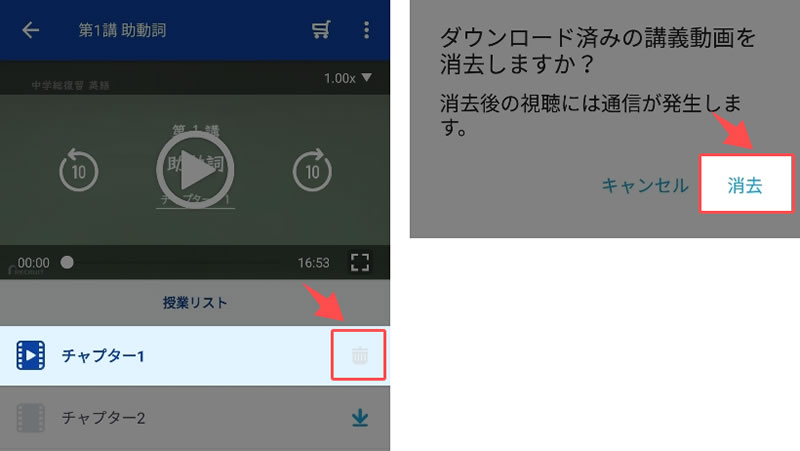
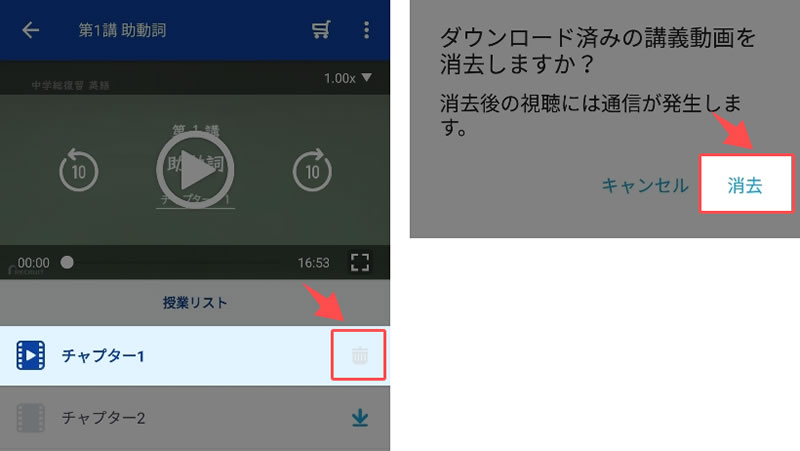
動画を一括で削除する
ダウンロードした動画すべてを一括して削除することができます。
[マイページ]-[動画ダウンロード設定]をタップします。
[ダウンロードした講義動画を消去する]をタップすると、確認画面が表示されるので「消去」をタップすると動画が削除されます。
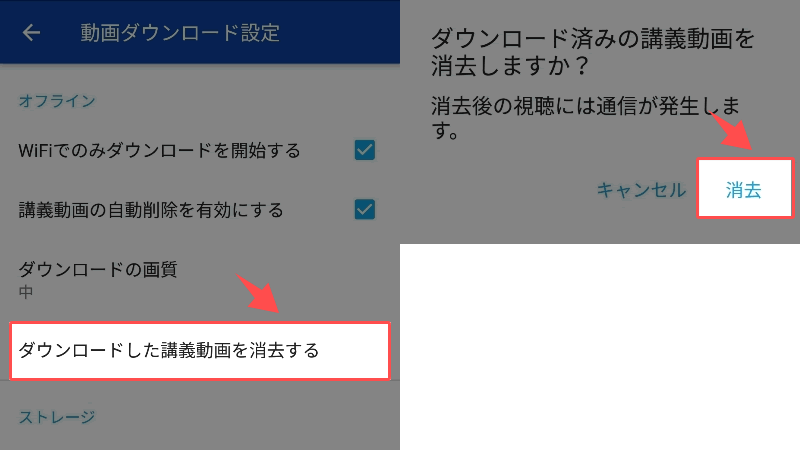
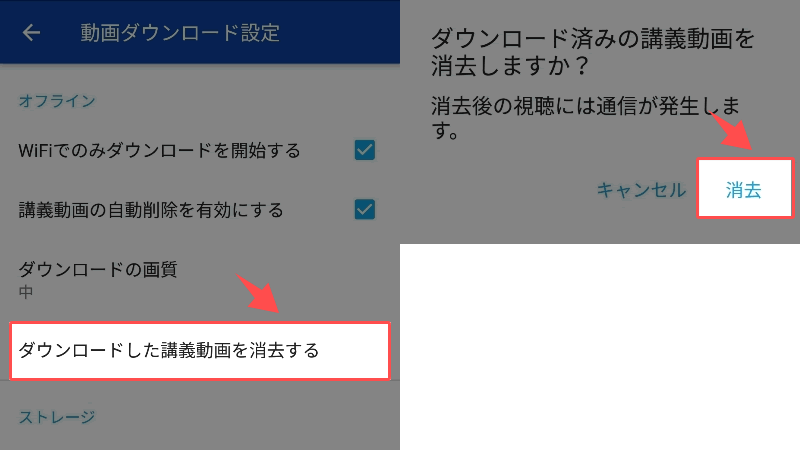
ダウンロードした動画を確認する
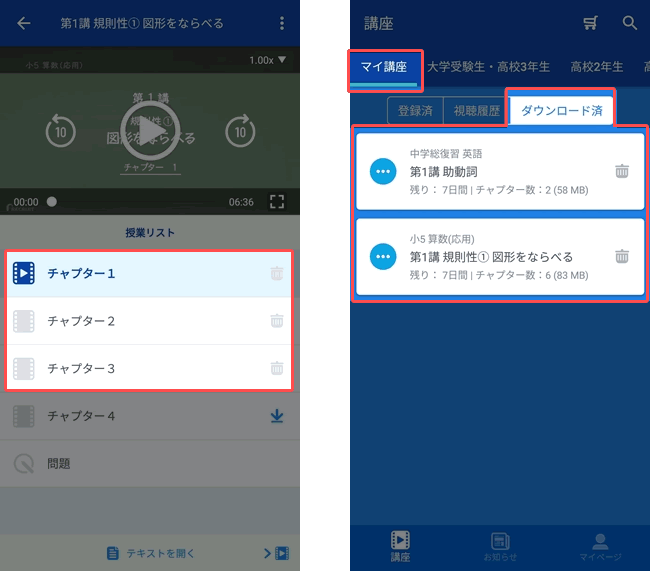
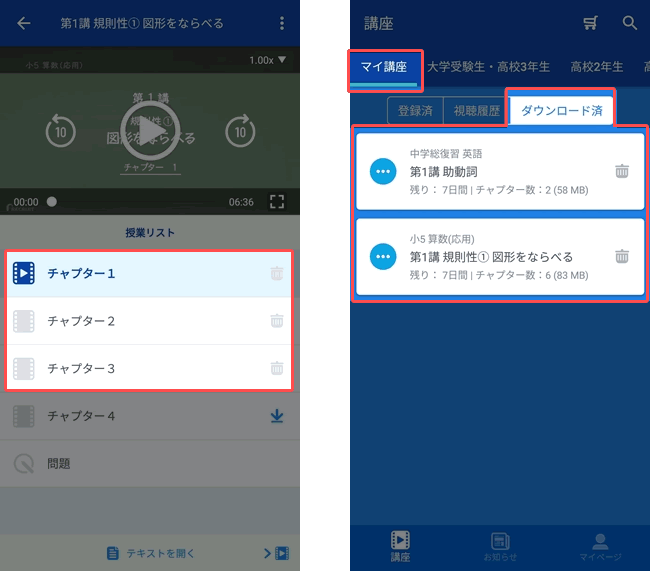
ダウンロードした動画を確認する方法は2つあります。
各講座の単元画面のチャプター一覧で、右側にゴミ箱マークがあるものがダウンロード済の動画です。
それぞれのゴミ箱をタップすることで個別に削除することができます。
もうひとつの方法は、[マイ講義]-[ダウンロード済]をタップすると、ダウンロード済の動画が単元ごとにまとめて一覧表示されます。
⇒ スタディサプリを無料お試しする
![]()
![]()

